20xx.4.28OMS停电计划相关操作步骤
OMS停电计划相关操作步骤
一、流程图:
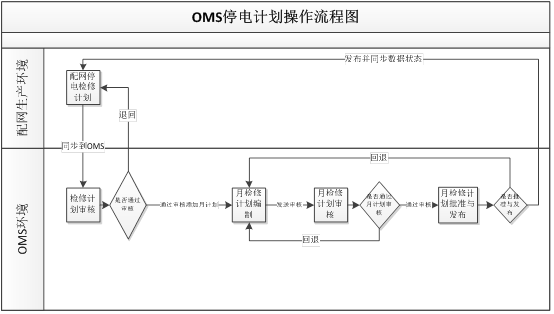
二、具体操作步骤:
1. 配网生产系统通过接口传递到OMS系统的停电计划将在检修计划审核界面中进行展示,相关界面如下图所示:
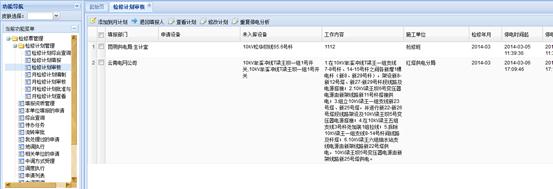
如果是配网生产系统推送到OMS系统的停电计划将无法在OMS系统中进行修改,需要点击退回填报人按钮并输入退回原因后在生产系统中修改后再次推送到OMS系统。
2. 在OMS中需要审核的停电计划需要汇总到月度检修计划中,此时需要首先创建月检修计划,相关界面如下图所示: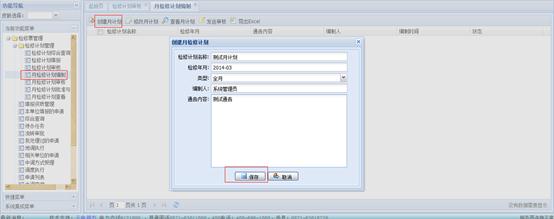
3. 创建月计划成功后,在检修计划审核模块选择审核通过的停电计划后点击添加到月计划按钮,再在弹出的对话框中选择需要添加到的月计划后点击确认添加,相关界面如下所示: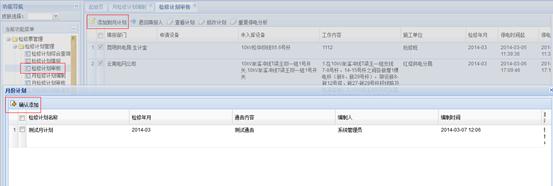
4. 确认添加以后,在月检修计划编制模块双击月检修计划后可查看到月检修计划明细,相关界面如下所示: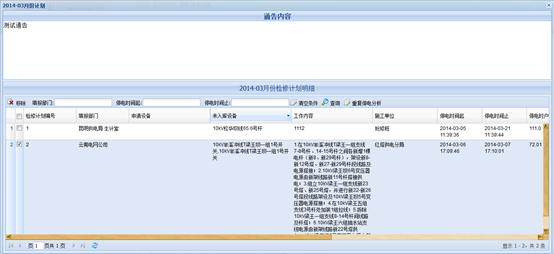
如果汇总后发现还需要对停电计划进行修改,需点击移除按钮将停电计划返回到检修计划审核后,再从检修计划审核模块返回填报人进行修改。
5. 月检修计划填报无误后,通过月检修计划审核模块、月检修计划批准与发布模块分别对月检修计划进行审核及批准发布后,月检修计划状态就变位最终的“已发布”状态,同时,在批准与发布时,将通知配网生产系统停电计划已得到批准。
三、其他操作:
针对已批准的停电计划,在填报检修申请时可从停电计划中进行导入,相关界面如下所示:
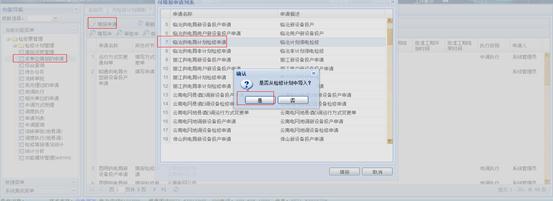
点击“是”以后打开界面如下图所
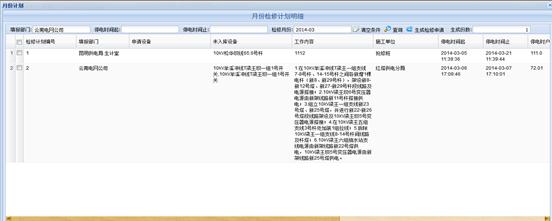
在当前界面可勾选一条或多条记录后进行生成,如果勾选多条记录,生成的检修票中将包含多个停电计划的设备及工作内容,同时可填写生成份数,如果生成份数设置为“2”,将同时生成两份相同的检修申请。
通过停电计划生成的检修票票面与普通生成的有细微差别,差别如下图所示:
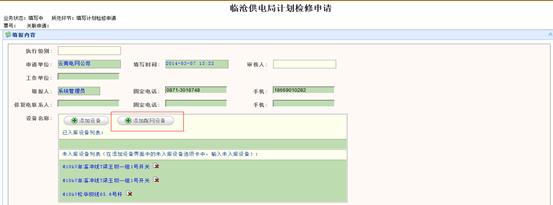
与普通生成的票面相比,增加了“添加配网设备” 按钮,同时,在添加设备按钮打开的界面中取消了原有的“手动输入设备”选项卡。
点击“添加配网设备”按钮,将打开GIS单线图供用户选择设备,相关设备
选择页面如下所示:
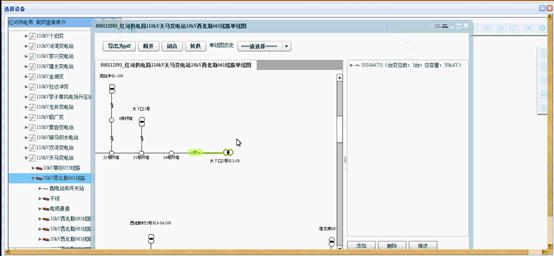
选择设备后,点击“推送”及“确定”按钮后,新选择的设备将覆盖检修票界面上原有的设备。
检修申请经过审批及执行后,配网生产系统可通过接口获取检修申请最终执
行信息,关联的停电计划信息及涉及到的设备信息。
第二篇:周计划20xx.04.4
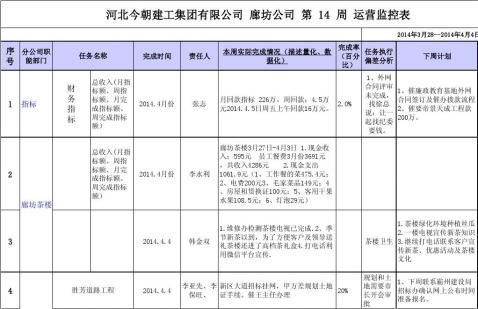
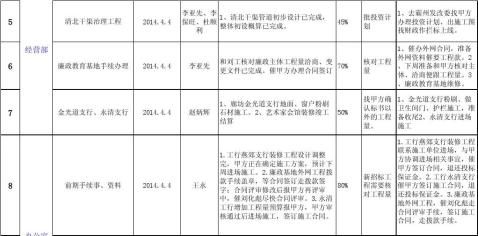
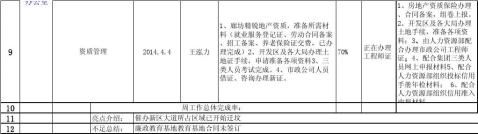



-
停电计划表
附表1一套计划宁德白花220kV线开断进兰田变线路工程10千伏及以上线路停电计划表白花侧附表2宁德白花220kV线开断进兰田变线路…
-
计划检修停电管理办法
科右前旗供电有限公司计划检修、临时检修停电管理办法为进一步加强企业管理,严格停电审批程序,切实做好供电设施计划和临时停电管理工作,…
-
停电计划管理规定
QNNG南宁供电局企业制度南宁电网停电计划管理规定试行南宁供电局发布南宁电网停电计划管理规定试行1前言为了规范南宁电网设备停电计划…
-
线路停电计划表
110KV大屯变35KV清池变35KV线路工程20xx年5月放线停电计划表贵州省毕节电力公司由我单位承建的110KV大屯变35KV…
-
停电计划2
停电计划万年降压站我矿定于20xx年6月8日开始停产大检修届时需贵站配合停电敬请贵站给予协助具体停电时间安排如下0泵房路19开关2…
-
无计划有计划停电应急预案
晴隆县中营镇仁禾煤矿全矿井无计划停电应急救援预案第一章总则一编制目的为认真贯彻落实安全第一预防为主综合治理的安全生产方针及煤矿矿长…
-
计划检修停电管理办法
科右前旗供电有限公司计划检修、临时检修停电管理办法为进一步加强企业管理,严格停电审批程序,切实做好供电设施计划和临时停电管理工作,…
-
停电计划管理规定
QNNG南宁供电局企业制度南宁电网停电计划管理规定试行南宁供电局发布南宁电网停电计划管理规定试行1前言为了规范南宁电网设备停电计划…
-
金塔光伏电站20xx年停电检修计划
20xx年停电检修计划金塔光伏电站20xx年计划分别对110kV升压站及光伏厂区设备进行例行维护及消缺检查具体检修时间结合电网输变…
-
供电公司计划检修、临时检修停电管理办法
为进一步加强企业管理严格停电审批程序切实做好供电设施计划检修和临时检修处理时的停电管理工作确保供电可靠性为广大电力客户提供优质方便…